
平时难免要准备一些总结、报告之类的word文档。
而这中间又难免要引用另外的word文档的内容。
可以将其中文字直接拷贝粘贴过来,但有时将其作为图片粘贴过来可能更好。
作为图片粘贴,可以保持原来文档的原样格式,并方便就行缩放操作。
这当然可以用屏幕拷贝来做。
不过最近发现有一个简单的方法来实现这一要求。
方法的核心是如何将word文档另存为图片。
可惜现在的word2010还未提供此项功能,因此可以通过另存为pdf后,再转为jpg格式图片。
具体操作如下:
第1步:打开需要另存的word文档后,点击“文件”选项卡中的“另存为”

第2步:在另存对话框,注意在下拉列表中,将保存类型设定为pdf

第3步:另存为pdf时,提供了选项设定,可以方便设定另存的文档范围

第4步:设定好后,点击“另存”,就能看到pdf形式的文档
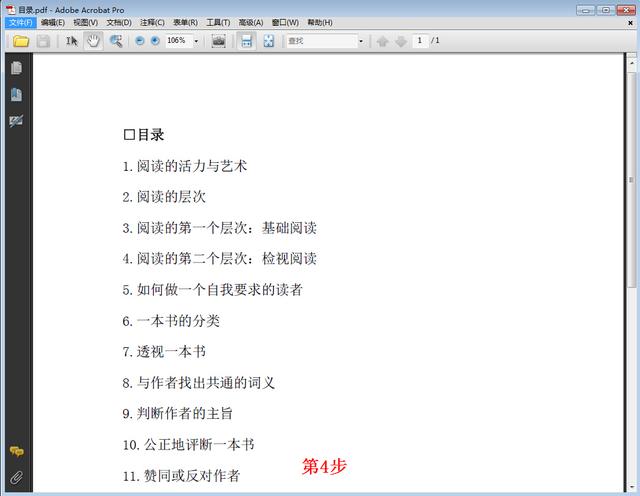
第5步:同样在pdf文档中,选择另存为,并注意设定另存格式为jpg
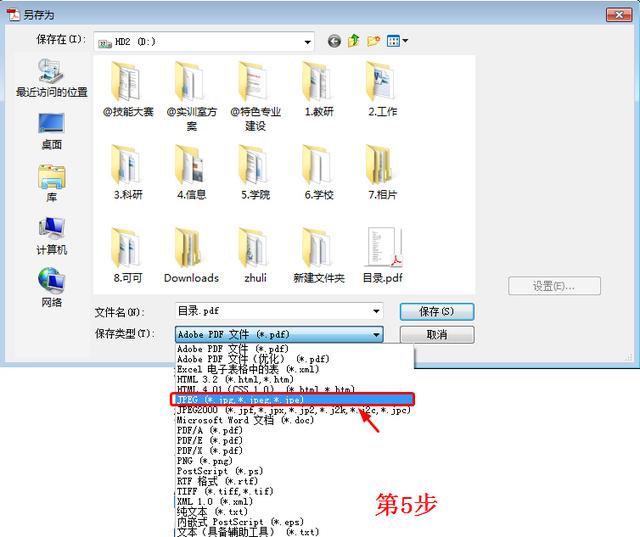
第6步:将另存好的jpg,直接拖入到需要插入内容的目标word文档
第7步:就能直接看到以“嵌入”格式插入的jpg图片

注意我们最后看到的是同样的文字,但它实质是图片,可以进行所有图片的操作。
包括缩放、加阴影、裁剪等。






 在准备总结、报告等word文档时,有时需引用其他文档内容,将其作为图片粘贴更好。因word2010未提供文档另存为图片功能,可先将文档另存为pdf,再转为jpg格式,最后拖入目标文档,实现以图片形式插入。
在准备总结、报告等word文档时,有时需引用其他文档内容,将其作为图片粘贴更好。因word2010未提供文档另存为图片功能,可先将文档另存为pdf,再转为jpg格式,最后拖入目标文档,实现以图片形式插入。

















 被折叠的 条评论
为什么被折叠?
被折叠的 条评论
为什么被折叠?








